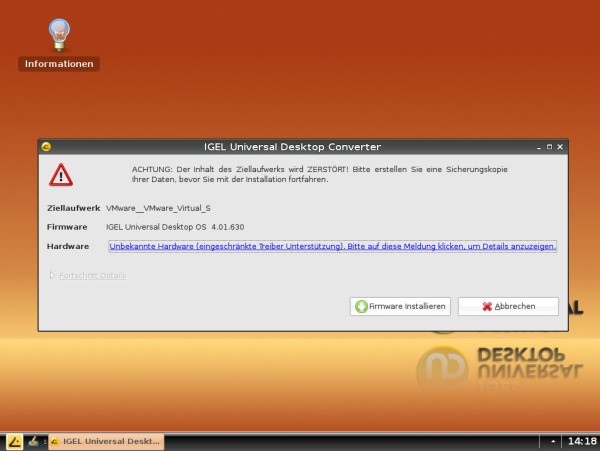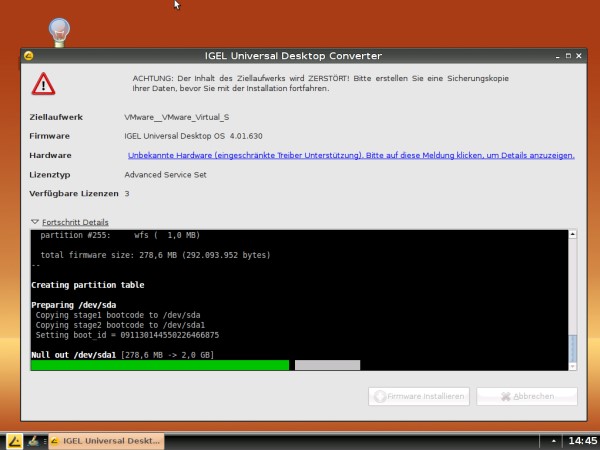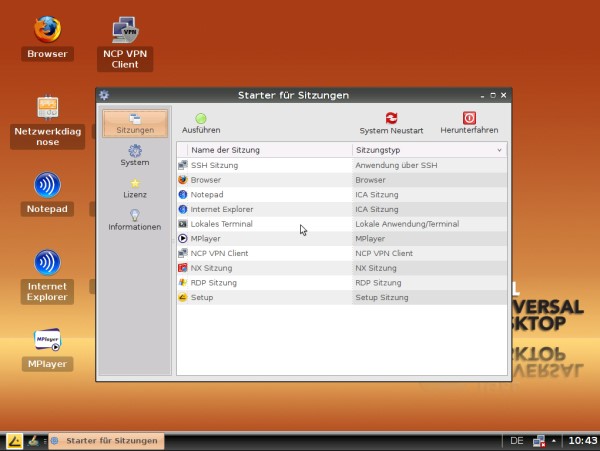Im Test:Thin-Clients bringen Einsparungen bei VDI
Der »Universal Desktop Converter 720LX« bietet alten Client-Systemen eine zweite Karrierechance als Thin-Client. Diese Lösung eignet sich auch dazu, ältere Thin-Clients diverser Hersteller mit einer aktuellen Desktop-Umgebung zu versorgen. Damit steht im Rahmen einer Virtual-Desktop-Infrastructure (VDI) eine kostengünstige Alternative für die Arbeitsplatzsysteme zur Verfügung.
Von Götz Güttich
In vielen Unternehmen steht nicht fest, was aus alter Hardware wird. Beschließt eine IT-Abteilung, eine Rechnergeneration – beispielsweise wegen des Umstiegs auf ein neues Betriebssystem wie Windows 7 – in den Ruhestand zu schicken, landen die alten Desktops häufig auf dem Müll oder werden zu Schleuderpreisen an die Mitarbeiter und ihre Familien verkauft.
Dabei gibt es durchaus sinnvolle Einsatzgebiete, zumindest für einige dieser Rechner. Der Thin-Client-Hersteller Igel bietet ihnen mit dem »Universal Desktop Converter 720LX« (UDC 720LX) eine zweite Karrierechance als Thin-Client. Diese Lösung eignet sich auch dazu, ältere Thin-Clients diverser Hersteller mit einer aktuellen Desktop-Umgebung zu versorgen.
Protokollvielfalt fordert die Systeme
Der Universal Desktop umfasst praktisch alle Funktionen, die ein Unternehmen von einem Thin-Client erwartet. Vor allem die Zahl der Server-basierten Protokolle ist sehr groß, denn die Lösung unterstützt nicht nur »RDP« (Remote Desktop Protocol), »ICA« (Independent Computing Architecture) und »NX« (eine Remote-Desktop-Software des italienischen Unternehmens Nomachine), sondern auch »XenDesktop Powerterm« von Citrix, SAP, »SSH« (Secure Shell), »Thinlinc«, »View« von VMware, die Lösung »Vworkspace« (ein Connection Broker von Quest Software) und vieles mehr. Darüber hinaus lassen sich alle Systeme, die mit dem »Universal Desktop« laufen, über eine zentrale Management-Suite administrieren, was den Verwaltungsaufwand für die IT-Mitarbeiter deutlich reduziert.
Aufrüsten anstelle von ausrangieren
Möchte ein Unternehmen Universal Desktop Thin-Clients in sein Netzwerk integrieren ohne dafür neue Hardware anzuschaffen und stehen der IT-Abteilung noch ältere PC-Systeme oder Thin-Clients zur Verfügung, so ist der »UDC 720LX« eine Lösung. Diese Software kommt auf einem USB-Stick und ermöglicht es den Administratoren, auf den alten Rechnern eine Linux-basierte Umgebung zu installieren, die einem Thin-Client von Igel entspricht und die den Mitarbeitern alle Funktionen dieses Thin-Client-Systems bereitstellt.
UDC 720LX im Test
Im Test kam der UDC zum einen in einer Vmware-basierten Virtual-Machine zum Einsatz, zum anderen auf einem alten PC mit einer Pentium-III-CPU mit 600 MHz Taktfrequenz, 512 MByte RAM und einer Festplattenkapazität von 30 GByte. Anschließend wurden mit dem neu aufgesetzten System Verbindungen zu RDP-Servern unter Windows Server 2003, Windows Server 2008 R2 und Windows 7 aufgebaut.
Darüber hinaus griffen wir auch noch auf einen NX-Server zu, der unter Centos 5.4 lief. Zum Abschluss des Tests arbeiteten wir dann mit Xenapp-Umgebungen sowie diversen virtuellen Maschinen, die unter Xenserver, Microsofts Hyper-V und Vmware ESX zum Einsatz kamen.
Die Installation via USB
Der UDC 720LX kommt auf einem USB-Stick mit dem »Universal Desktop OS« und einer SIM-Karte, die die Lizenzen enthält, die zum Betrieb der Lösung auf den Zielsystemen benötigt werden. Zur Installation der Software ist es zunächst erforderlich, die SIM-Karte in den USB-Stick einzusetzen und dann den Zielrechner von dem USB-Stick zu booten. Sollte das BIOS des Zielrechners keinen Systemstart von USB-Medien unterstützen, so können die zuständigen Mitarbeiter alternativ auf eine Boot-CD zurückgreifen – ein dafür geeignetes ISO-Image steht auf dem USB-Token ebenfalls bereit.
Was die Hardware angeht, so benötigt der UDC mindestens 512 MByte RAM und läuft ansonsten auf praktisch jedem x86-kompatiblen PC. Darüber hinaus unterstützt das System auch diverse Thin-Clients von Igel, Neoware, Dell und HP. Dank dieser Kompatibilität lässt sich auch ältere Hardware (zumindest die letzte Generation) dieser Hersteller auf den aktuellen Universal-Desktop-Stand bringen und in eine homogene Managementumgebung eingliedern.
Nach dem Systemstart vom USB-Stick erscheint ein Boot-Menü, über das die Administratoren die Wahl haben, die Installation zu starten, einen Speichertest durchzuführen oder den Rechner mit dem auf seiner Festplatte installierten Betriebssystem hochzufahren. Nachdem im Testlabor die Installation angegeben wurde, fragt die Setup-Routine zunächst nach der zu verwendenden Sprache (Chinesisch, Deutsch, Englisch oder Französisch) und zeigt dann die Lizenz an.
Danach wollte der Installationsassistent wissen, auf welchem Speichermedium die Installation stattfinden sollte. Dabei wird die bestehende Festplatteninstallation restlos gelöscht. Gleichzeitig beschwerte sich die Setup-Routine auf unseren Systemen darüber, dass sie die Hardware nicht erkennen könne. Das ist auf PC-Systemen normal, installiert man das Produkt auf einem Thin-Client, so gibt das Installationswerkzeug an gleicher Stelle den Namen der erkannten Hardware an.
Beim Betrieb des UDC auf einem PC ergeben sich übrigens im Vergleich zum Thin-Client-Einsatz einige Einschränkungen: So unterstützt das Produkt auf dieser Hardware keinen Standby-Mode, zeigt nur VESA-Grafik an, bietet keinen Multimonitor-Support und ermöglicht keine Multimedia-Redirection mit Vmware View. Abgesehen davon kann die Audio-Unterstützung – je nach System-Hardware – eingeschränkt oder nicht vorhanden sein.
Nach der Angabe des Zielmediums läuft die Installation durch und der Rechner startet anschließend neu. Nach dem Hochfahren von der Festplatte ist der neue Thin-Client dann einsatzbereit.
Thin-Client im Betrieb
Nach dem Hochfahren des Systems findet der Mitarbeiter einen Desktop vor, der zum einen die definierten Verbindungen und zum anderen einen so genannten Starter für Sitzungen enthält. Bei der Definition der Sessions mit Terminalservern ist es sowohl möglich, sie als Eintrag innerhalb des Starters für Sitzungen erscheinen zu lassen, als auch als Icon auf dem Desktophintergrund.
Durch einen Doppelklick werden sie dann jeweils gestartet. Darüber hinaus bietet der Desktop noch Informationen über das System (mit IP-Adresse, Hardware, Firmware-Version etc.), Lizenzinformationen und ein Tool zum Durchführen von Firmware-Updates, Netzwerkdiagnosen und Smartcard-Personalisierungen. Außerdem dient dieses Werkzeug zum Registrieren des Thin-Client bei der Universal-Management-Suite von Igel.
Von besonderem Interesse ist aber das Setup-Programm, da dieses alle Funktionen bereitstellt, die zum lokalen Konfigurieren des Thin-Clients erforderlich sind. Dieses lässt sich über eine Menüstruktur auf der linken Seite steuern, die eigentlichen Konfigurationsdaten werden dann über den Arbeitsbereich auf der rechten Seite eingegeben. Der erste und wichtigste Eintrag des Setup-Programms befasst sich mit der Konfiguration der Verbindungen zu Terminalservern.
UDC unterstützt X-Sessions und einen Appliance-Modus zum Zugriff auf Vmware-View- oder Citrix-XendDesktop-Installationen. Im Appliance-Modus ist immer nur die jeweils aktive Session nutzbar. Ein vorinstallierter Vmware-View-Client gehört ebenfalls zum Leistungsumfang des Universal Desktop, genauso wie die Möglichkeit, Verbindungen zu SAP-Systemen aufzubauen. Dazu kommen noch Sitzungen mit dem lokal installierten Firefox-Browser des Thin-Clients, dem VoIP-Client und dem ebenfalls lokal vorhandenen Mplayer.
Bei den meisten Verbindungstypen wie ICA, RDP, Vworkspace oder Thinlinc funktioniert die Konfiguration über globale und verbindungsbezogene Parameter. Das bedeutet, die zuständigen Mitarbeiter legen zunächst einmal die globalen Enstellungen wie beispielsweise Fenstergröße, Serverstandort, Tastaturbelegung und ähnliches fest.
Danach definieren sie einzelne Sessions mit Anwendungsnamen, Anmeldedaten und so weiter, die dann entweder auf die globalen Parameter zurückgreifen oder bei Bedarf lokale Settings mit verbindungsspezifischen Einstellungen überschreiben. Auf diese Weise müssen die Administratoren die Definition der wichtigsten Rahmenbedingungen – die ja meist gleich bleiben – nicht für jede Session ganz von vorne beginnen. Das spart Zeit und sorgt für einen schnellen Abschluss der Konfigurationsarbeiten.
Bei den ICA-Sessions unterstützt der Universal Desktop das Mapping serieller Anschlüsse, die Arbeit mit Client-Druckern, die USB-Redirection (nur in Zusammenarbeit mit dem Xendesktop) und die Umleitung von Multimedia-Inhalten. Im Test ergaben sich bei der Kommunikation mit den Citrix-Produkten keine Schwierigkeiten.
Beim Einsatz von RDP lassen sich ebenfalls serielle Anschlüsse, Drucker und Laufwerke abbilden (»Mappen«), abgesehen davon können die Administratoren bestimmte Elemente, wie etwa den Bildschirmhintergrund, ausblenden, um die Übertragungsgeschwindigkeit zu steigern. Auch das Weiterleiten von Audio-Signalen an den Thin-Client ist möglich. Bei der Arbeit über RDP-Verbindungen ergaben sich im Test keine Probleme.
Der vorinstallierte View-Client – der im Testlabor wie erwartet funktionierte – bietet eine automatische Verbindungsoption, USB-Weiterleitung sowie das Mapping von Audio-Signalen, Drucker, seriellen Schnittstellen und Laufwerken. Die Thinlinc- und Vworkspace-Clients verfügen über ähnliche Einstellungen.
Der Aufbau von Sessions mit SSH- und NX-Servern gestaltete sich im Test ebenfalls als problemlos. Das Weiterleiten des X11-Protokolls via SSH brachte für den Thin-Client keine Schwierigkeiten mit sich. Der integrierte Firefox-Browser lässt sich auf Wunsch mit einem Flash-Plugin und einem PDF-Betrachter (hier kommt Evince zum Einsatz) erweitern. Beim Einsatz des Mplayers ist es aus lizenztechnischen Gründen zunächst erforderlich, die benötigten Codecs herunterzuladen und zu installieren.
Abgesehen von den eben erwähnten Session-Typen stellt der Universal Desktop auch noch diverses Zubehör zur Verfügung. Dazu gehören das ICA Connection Center, ein lokales Terminal, ein Tool zum Ändern des Smartcard-Passworts, ein Lautstärkeregler zur Soundsteuerung, ein Java-Manager und diverse Netzwerkdiagnosewerkzeuge.
Darüber hinaus bietet die Setup-Utility auch noch die Möglichkeit, die für bestimmte Benutzer nutzbaren Setup-Seiten zu definieren (auf diese Weise erhalten unterschiedliche Anwender unterschiedliche Konfigurationsberechtigungen), einzelne Komponenten des »Starters für Sitzungen« ein- und auszublenden, für die Benutzer zugängliche Befehle festzulegen (etwa Neustart, Abmelden, Symbole sortieren) und die Zusammenarbeit mit Kartenlesern sicherzustellen. Bei den Kartenlesern unterstützt das Produkt Cherry PS/2-Tastatur- und CT-API-Leser-Sitzungen. Mit all diesen Features lassen sich die Zugriffsrechte für alle Funktionen des Thin-Clients sehr genau festsetzen.
Konfigurationsoptionen des Thin-Client
Die Befehle zum Einrichten der Benutzeroberfläche umfassen etliche Funktionen zur Zugangskontrolle, etwa zum Zulassen von X-Hosts oder zum Deaktivieren von TCP-Verbindungen. Dazu kommen allgemeine Angaben, wie Hintergrundbild, Schriften, Auflösung, Sprache und Tastaturbelegung sowie Bildschirmschoner mit automatischer Bildschirmsperre bei Inaktivität. An gleicher Stelle richten die zuständigen Mitarbeiter die Smartcard-Authentifizierung ein, definieren »Hotkeys« und konfigurieren die Font-Services, beispielsweise über ein NFS-Font-Verzeichnis.
Bei der Netzwerkkonfiguration unterstützt das Setup-Tool zwei kabelgebundene und eine drahtlose Netzwerkkarte. In WLANs kommen die üblichen Verschlüsselungsalgorithmen wie WEP und WPA zum Einsatz, bei kabelgebundenen Netzwerken arbeitet das System bei Bedarf mit IEEE 802.1x-Authentfizierung. Die Netzwerkinterfaces lassen sich entweder als DHCP-Clients oder mit manuell festgelegter Adresse betreiben. Zusätzlich sind auch Wählverbindungen über ADSL möglich.
Bei VPN-Verbindungen arbeitet die Software mit PPTP- und Cisco-VPNs. Darüber hinaus wurde ein NCP-VPN-Client in das System integriert. Ansonsten ist für die Arbeit mit der Netzwerkkonfiguration noch erwähnenswert, dass die Administratoren jederzeit Zugriffe auf CIFS- und NFS-Shares einrichten können. Im Test lief dieser Vorgang problemlos ab.
Im Rahmen der Gerätekonfiguration haben die IT-Mitarbeiter zunächst einmal Zugriff auf eine Hardware-Informationsseite. An gleicher Stelle findet sich auch die Druckerkonfiguration, dabei unterstützt der Universal Desktop CUPS (mit IPP), LPD, TCP/IP und Thinprint. USB-Speicher lassen sich bei Bedarf per Hot-plug an das System anbinden, während des Tests ergaben sich bei der Zusammenarbeit mit solchen Storage-Medien keinerlei Schwierigkeiten. Abgesehen davon arbeitet die Lösung auch mit PC/SC-kompatiblen Smartcard-Readern zusammen.
Die letzten beiden Punkte des Setup-Tools sind schnell erklärt. Der erste befasst sich mit der Zugriffssicherheit. Hier legen die IT-Verantwortlichen die Passwörter für das Administrator-Konto, die Benutzer und den Setup-User fest. Außerdem erlauben sie auf Wunsch Fernzugriffe und aktivieren bei Bedarf eine Kerberos-Authentifizierung.
Der zweite Punkt enthält alle zur Systemkonfiguration erforderlichen Funktionen, wie Datums- und Zeiteinstellungen, das Remote-Management, Fernzugriffe via RSH und SSH, Umgebungsvariablen, Energiesparoptionen und einen Registry-Access. Darüber hinaus aktivieren die Administratoren hier bei Bedarf eine Bildschirmspiegelung via VNC und erhalten Zugriff auf die auf dem Thin-Client laufenden Dienste. Diese lassen sich an gleicher Stelle auch jederzeit anhalten. Bei den genannten Services handelt es sich um Vworkspace Linux Client Sessions, PPTP, VoIP, Java, Vmware View, Xenapp, NCP VPN Client, asiatische Eingabemethoden, Vworkspace Multimedia-Weiterleitung, Fluendo Gstreamer Plugins, LPD, Firefox, CUPS, PDF Reader, Citrix Multimedia Redirection, ICA, X-Sessions, chinesische Fonts/Lokalisierung, Thinprint und ThinLinc.
Das Fazit
Mit dem UDC 720LX gibt ein überzeugendes Produkt sein Marktdebüt. Die Lösung umfasst eine große Vielfalt an Funktionen und Sitzungstypen, lässt sich einfach konfigurieren und administrieren und eignet sich dank der zentralen Verwaltungsoption gleichermaßen für kleinere, mittlere und große Terminal-Server-Umgebungen. Damit ist das Produkt durchaus dazu in der Lage, betagter PC-Hardware neues Leben einzuhauchen. Auch die Möglichkeit, ältere Thin-Clients verschiedener Hersteller mit Hilfe des UDC auf einen einheitlichen, aktuellen Stand zu bringen, wird für viele IT-Abteilungen von Interesse sein.